Hvordan fikse iPhone 7/7 Plus fast på hvit skjerm
"Jeg får denne hvite skjermen på iPhone fire ellerfem ganger om dagen er det absolutt dritt. Ingen ikoner eller apper kan sees, jeg kan ikke gjøre noe med min iPhone. Hvordan blir jeg kvitt iPhone7 blinkende hvit skjerm? "

Hva er årsaken til denne hendelsen? Generelt kan det være forårsaket av forskjellige faktorer. For eksempel, når du ikke klarte å oppdatere og jailbreak din iPhone, vil dette fenomenet oppstå. Dessuten kan det være forårsaket av noen maskinvareproblemer. iPhone 7 hvit skjerm med død (hvit skjerm med eple-logo) ser ut til å være et plagsomt problem. Faktisk kan du prøve følgende fire løsninger for å fikse det.
- Løsning 1: Hard Reset iPhone 7 / 7Plus for å bli kvitt død på hvit skjerm
- Løsning 2: Reparer iPhone 7 / 7Plus White Screen Frozen uten å miste data
- Løsning 3: Gå ut av hvitskjermproblemet ved å gå inn i DFU-modus
- Løsning 4: Fest iPhone 7 / 7Plus fast på hvit skjerm ved å gjenopprette iPhone
Løsning 1: Hard Reset iPhone 7 / 7Plus for å bli kvitt død på hvit skjerm
Generelt er Hard Reset den enkleste måten å løse vanlige iPhone-problemer. En kraftstart måtte utføres i tilfelle du møter iPhone som sitter fast på hvit skjerm med eple-logo.
Trinn 1 Trykk og hold inne Volum ned-knappen og Av / på-knappen samtidig til Apple-logoen vises.
Trinn 2 Når Apple-logoen vises på skjermen, kan du slippe knappene. IPhone 7 / 7Plus starter automatisk på nytt og blir normal.

Løsning 2: Reparer iPhone 7 / 7Plus White Screen Frozen uten å miste data
Hvis en hard tilbakestilling ikke klarte å fungere, kan du prøve enenkelt iPhone-reparasjonsverktøy kalt Tenorshare ReiBoot. Den er i stand til å fikse iPhone som sitter fast på hvit skjerm etter å ha falt, vannskader eller skjermbytte uten datatap. De spesifikke trinnene er som følger:
Trinn 1 Last ned og installer Tenorshare ReiBoot på datamaskinen din. Koble deretter iPhone 7/7 Plus til en datamaskin med USB-kabel. Kjør Tenorshare ReiBoot og klikk på "Fix All iOS Stuck" -knappen.
Trinn 2 Trykk på "Fix Now" -knappen i det nye grensesnittet. Etter det kan du klikke på "Last ned" -knappen for å laste ned firmwarepakke.

Trinn 3 Når nedlastingsprosessen er fullført, klikker du på "Start reparasjon" for å starte systemgjenoppretting. Etter flere minutter vil reparasjonsprosessen være utført, og iPhone 7 / 7plus kommer til å bli normal.
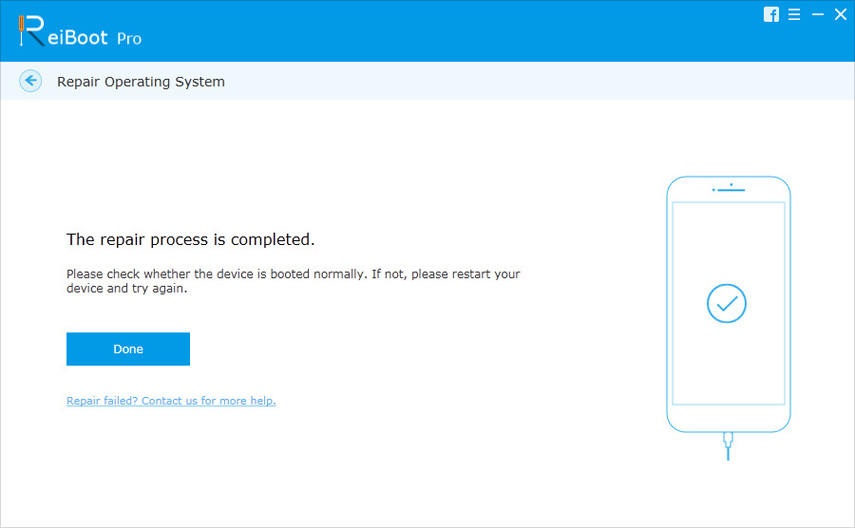
Løsning 3: Gå ut av hvitskjermproblemet ved å gå inn i DFU-modus
DFU-modus er også en enkel metode du bør prøve når iPhone 7-skjermen er hvit, men vær oppmerksom på at denne operasjonen kan skade dataene dine. Du kan bare følge trinnene nedenfor:
Trinn 1 Koble iPhone 7/7 Plus til en datamaskin via USB-kabelen og kjør deretter iTunes. Trykk og hold inne knappene for strøm og volum ned i omtrent ti sekunder.
Trinn 2 Slipp av / på-knappen, men holdtrykk på volum ned-knappen til iTunes viser en popup som sier: "iTunes har oppdaget en iPhone i gjenopprettingsmodus." Da bør volum ned-knappen slippes.

Trinn 3 Hvis skjermen blir helt svart, betyr det at du har vært i DFU-modus. Og så kan du bruke iTunes til å gjenopprette enheten fra sikkerhetskopi.
Løsning 4: Fest iPhone 7 / 7Plus fast på hvit skjerm ved å gjenopprette iPhone
Noen ganger, selv om du har prøvd det ovennevntemetoder, men problemet kan fremdeles ikke løses, du kan støte på et alvorlig problem. Du kan tilbakestille iPhone 7 / 7Plus til fabrikkinnstillinger. Vær oppmerksom på at prosessen vil fjerne alle innstillinger og data på iPhone, du kan ta sikkerhetskopi av iPhone før tilbakestilling av fabrikken om nødvendig. La oss prøve det ved å følge instruksjonene nedenfor:
Trinn 1 Bruk en USB-kabel til å koble iPhone 7/7 Plus til datamaskinen og kjøre iTunes. Klikk på "Gjenopprett iPhone" -knappen i "Sammendrag" -innstillingene.

Trinn 2 iTunes spretter deretter opp en dialogboks, og du kan klikke på "Gjenopprett" -knappen i grensesnittet. Da vil iTunes tømme alt innholdet og innstillingene på iPhone 7/7 Plus.

Trinn 3 Etter det kan du tilbakestille iPhone 7/7 Plus.
Ovennevnte løsninger er tilgjengelige fordu å reparere iPhone 7/7 Plus frosset på hvit skjerm. Hvis ingenting ser ut til å fungere, ikke nøl med å kontakte oss. Det er vår glede å tilby hjelp. Takk for lesningen.







![[Løst] iPhone fast på Apple-logoen etter iOS 10-oppgradering](/images/ios-10/solved-iphone-stuck-on-apple-logo-after-ios-10-upgrade.jpg)

